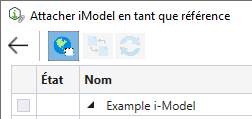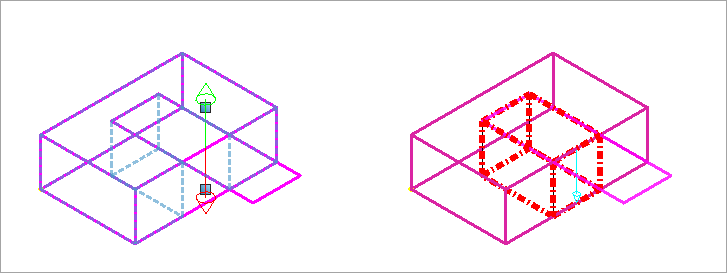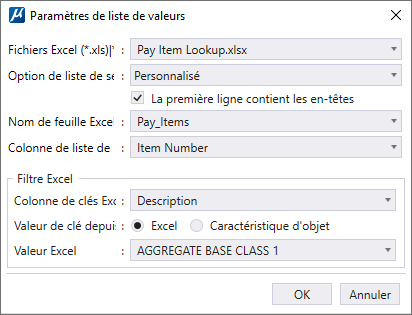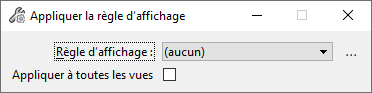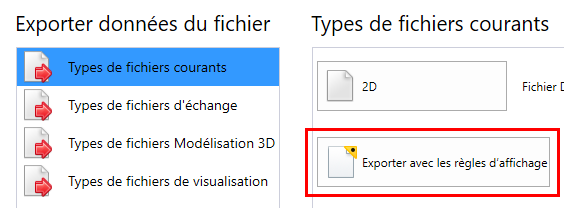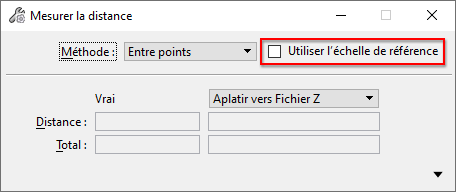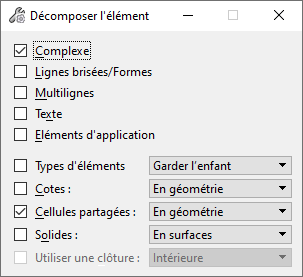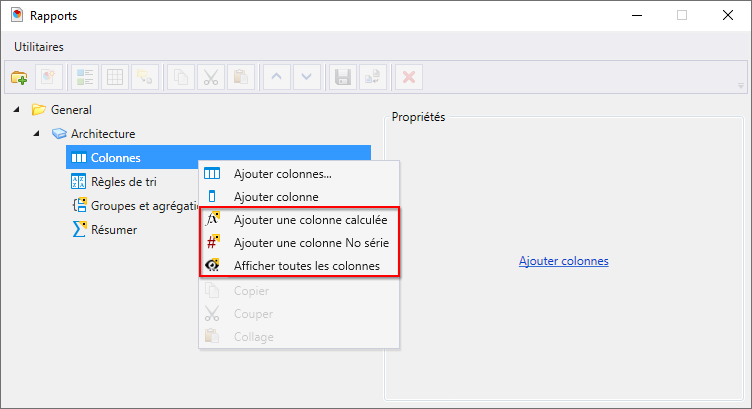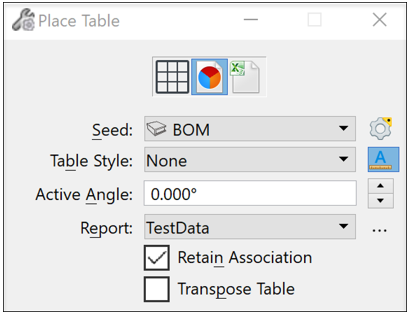Nouveautés et changements dans MicroStation CONNECT Edition Mise à jour 17
Cette rubrique récapitule les nouveautés et améliorations apportées à MicroStation CONNECT Edition mise à jour 17.
Transformation AEC lors de l'attachement d'un iModel et d'autres améliorations d'Attacher iTwin.
Outils de surface
Améliorations des règles d'affichage
- Reportez-vous aux classes disponibles regroupées dans une liste pour y accéder facilement tout en ajoutant un nouveau critère.
- Reportez-vous aux classes d'un élément sélectionné tout en ajoutant un nouveau critère avec l'option Afficher les classes de l’élément sélectionné.
- Recherchez rapidement les classes et les propriétés souhaitées à l'aide du champ de recherche.
- Utilisez un opérateur de type caractère générique pour filtrer les propriétés de niveau.
Symbologie de l'aperçu dynamique
Fonctionnalités améliorées du service de résolution des problèmes
Le service de résolution des problèmes vous fournira désormais les dernières fonctionnalités. Il est désormais indépendant de la version de MicroStation et sera conforme à l'IRS sur le cloud pour fournir un meilleur alignement avec les services iTwin et les derniers flux de travail.
Gérer la configuration
Vous pouvez désormais créer de nouvelles configurations et gérer les configurations existantes à l'aide de l'outil Gérer la configuration. Vous pouvez créer une configuration de ProjectWise Drive pour utiliser vos données de projet et synchroniser les données de projet avec les connexions de zone de travail ProjectWise 365. Vous pouvez accéder à Gérer la configuration à partir de la page de travail.
Intégration de ProjectWise Drive
ProjectWise Drive est désormais disponible en tant qu'application complémentaire avec MicroStation CONNECT Edition. Vous pouvez accéder à vos projets ProjectWise et y travailler directement à partir de vos applications bureautiques. ProjectWise Drive fournit un lien entre vos ordinateurs locaux et les documents ProjectWise 365 et les connexions de la zone de travail.
Prise en charge de RealDWG 2023
MicroStation CONNECT Edition peut désormais prendre en charge RealDWG 2023, le dernier moteur RealDWG, pour une meilleure compatibilité. Les objets personnalisés et les activateurs d'objet sont également pris en charge.
Supprimer des contraintes spécifiques ou toutes les contraintes d'une géométrie contrainte
Supprimer tout est désormais renommé en tant qu'outil Supprimer les contraintes. Vous pouvez désormais supprimer des contraintes spécifiques ou toutes les contraintes d'une géométrie à l'aide de cet outil. Auparavant, vous pouviez supprimer toutes les contraintes à la fois. Vous pouvez désormais choisir les contraintes à supprimer et conserver le reste.
Gestionnaire de favoris texte – Nouveaux sous-types de champ introduits
Lors de la création ou de la modification d'un favori de texte, vous verrez désormais de nouvelles options de sous-type de champ pour les types de champ Propriétés de modèle et Propriétés d'index de feuille. Un nouveau sous-type de champ appelé Références est disponible pour Propriétés de modèle et un sous-type de champ Index est disponible pour Propriétés d'index de feuille.
Possibilité de copier et coller des lignes et des colonnes
Vous pouvez désormais copier la totalité des lignes ou colonnes sélectionnées et les coller à côté d'une autre ligne ou colonne à l'aide de cette nouvelle fonctionnalité dans les tables.
Possibilité de mettre à jour automatiquement la cellule paramétrique dans la bibliothèque de cellules
Une nouvelle option est ajoutée à la bibliothèque de cellules qui permet de mettre à jour automatiquement les cellules paramétriques en fonction de la sélection de cellule.
Possibilité de rechercher et de trier les variations dans la boîte de dialogue Propriétés
Vous pouvez désormais rechercher et trier les variations dans la boîte de dialogue Propriétés. Une liste de variations vous permet de trier les variations par ordre croissant ou décroissant et de rechercher une variation particulière.
Possibilité de sélectionner une cellule paramétrique via la boîte de dialogue Sélectionner élément
Possibilité de définir une liste de valeurs hiérarchique ou conditionnelle
A propos des fonctionnalités d'Aperçu de technologie
(Aperçu technologie) Appliquer les règles d'affichage et exporter au format DGN et DWG/DXF
(Aperçu technologie) Importation d'un PDF avec des données vectorielles
(Aperçu technologie) Utiliser l’échelle de référence
(Aperçu technologie) Possibilité de cloner des types d'éléments à un élément
Vous pouvez désormais cloner un ou plusieurs types d'éléments à un élément à l'aide de la fonction Cloner des éléments.
(Aperçu technologie) Possibilité de propager les informations de type d'élément tout en exécutant l'opération de glisser-déposer sur des éléments
(Aperçu technologie) Possibilité de tracer un profil donné le long de courbes de section fermées
Vous pouvez désormais créer un solide paramétrique en traçant des courbes de section fermées données. Vous pouvez utiliser l'outil Solide de génération dans l'onglet Créer solides du ruban pour créer un solide de génération.
(Aperçu technologie) Possibilité de prendre en charge les caractères spéciaux dans les expressions
Vous pouvez désormais utiliser des espaces, des caractères étrangers, des caractères spéciaux et des chaînes longues dans les expressions. Auparavant, les caractères étrangers et les espaces n'étaient pas pris en charge dans les expressions et le Générateur d'expressions. Les valeurs provenant d'Excel et de la recherche, les chaînes de caractères sont affichées avec des caractères étrangers et des espaces.
(Aperçu technologie) Possibilité de renseigner un type d'élément avec les propriétés lat./long.
Vous pouvez désormais utiliser une expression de type d'élément pour extraire les coordonnées de latitude/longitude d'un élément, afin de pouvoir l'utiliser, par exemple, pour créer des annotations intelligentes avec des champs de texte.
(Aperçu technologie) Possibilité d'attacher des fichiers de nuage de points depuis ContextShare
Vous pouvez désormais attacher des fichiers de nuages de points depuis la plateforme ProjectWise ContextShare avec cette nouvelle spécification.
(Aperçu technologie) Possibilité de modifier la valeur du texte déterminée par la propriété Type d'élément
Vous pouvez désormais modifier directement la valeur du texte déterminée par la propriété Type d'élément dans la boîte de dialogue Editer l’élément. Cette boîte de dialogue peut être utilisée pour modifier et mettre à jour les champs de texte créés à partir de la propriété Type d'élément. Vous pouvez désormais cliquer deux fois sur le champ de texte pour ouvrir la boîte de dialogue Editer l’élément.
(Aperçu technologie) Améliorations de la boîte de dialogue Variables
(Aperçu technologie) Améliorations des outils de contrainte 2D
(Aperçu technologie) Possibilité de sélectionner une cellule paramétrique via le menu contextuel
Vous pouvez désormais sélectionner une cellule paramétrique via le menu contextuel. Vous pouvez accéder à ce menu en sélectionnant un élément paramétrique et en cliquant dessus avec le bouton droit. Vous verrez deux nouvelles options, Sélectionner le même type et la même taille et Sélectionner le même type.
(Aperçu technologie) Possibilité de modifier des cellules paramétriques en place
Vous pouvez désormais modifier les cellules paramétriques placées sans les déposer ni les attacher à la bibliothèque de cellules.
(Aperçu technologie) Possibilité d'utiliser des variables pour déterminer des formes 2D
Vous pouvez désormais utiliser des variables paramétriques pour déterminer directement certaines formes 2D. Lors du placement de blocs, de cercles, d'ellipses, d'arcs et de lignes, vous pouvez désormais utiliser une variable pour déterminer la géométrie des formes. Cette opération, indépendante des contraintes, vise à créer rapidement et facilement des formes paramétriques simples
(Aperçu technologie) Possibilité d'utiliser des tables et des rapports avec des fonctionnalités améliorées
Vous pouvez désormais utiliser les tables et les rapports avec les fonctionnalités récemment améliorées
- Possibilité de placer le rapport en tant que table à l'aide de prototype de table : Spécification avancée :
La spécification avancée de l'outil Placer table permet de prédéfinir la mise en page et les titres des en-têtes et des colonnes de la table. Les valeurs de la table peuvent être modifiées une fois placées.
- Transposer des tables
- Style de table
Fonctionnalités obsolètes
Publier des iModels – La publication de fichiers iModel en versions 1.5, 1.6 et 2.0 n'est plus prise en charge.
Mode de travail V7 – Enregistrement sous V7 et modification des fichiers V7. (Les fichiers V7 peuvent être ouverts en lecture seule).
Bibliothèque de contenu de cellules RPC